Kuinka korjata Microsoft OneNote Invalid Notebook Name -virhe?
Miscellanea / / August 04, 2021
Mainokset
Muistiinpanoon liittyy kynän käyttö paperilla tai muistikirjalla. Mutta ajan muuttuessa myös muistiinpanomenetelmät muuttuvat. Nyt voimme suoraan käyttää tietokoneitamme, tablettejamme tai mitä tahansa sellaista elektronista laitetta kirjoittamaan mitä tahansa, jonka haluamme merkitä muistiin, ja tallentaa sen muistikirjana pilveen. OneNote on ohjelma tai sovellus, jonka avulla voit tehdä sen.
Käyttäjät voivat luoda erilaisia muistikirjoja ja merkitä ne suoraan OneNote-sovelluksesta ja tallentaa ne kaikki pilviin reaaliajassa. Tämä antaa käyttäjille joustavuuden luoda ja työskennellä haluamiensa muistiinpanojen parissa. Viime aikoina on kuitenkin saatu useita raportteja siitä, että OneNote-sovelluksen työpöytäversio näyttää virheellisen muistikirjan nimen -virheen aina, kun käyttäjät yrittävät luoda uuden muistikirjan. Tähän voi olla useita syitä, ja tässä artikkelissa tarkastelemme niitä. Joten mennään siihen ilman lisäkysymyksiä.

Sivun sisältö
-
1 Kuinka korjata OneNote virheellinen muistikirjan nimi -virhe?
- 1.1 Päivitä sovellus uusimpaan versioon:
- 1.2 Korjaa toimiston asennus:
- 1.3 Korjaa OneNote-sovelluksen asennus:
Kuinka korjata OneNote virheellinen muistikirjan nimi -virhe?
Kuten edellä mainittiin, tämän virheen takana on useita syitä, mutta yleisin on OneNote-sovelluksen vanhentunut versio. Vanhentuneet ohjelmat ovat täynnä vikoja, ja jos kohtaat ongelmia tietyssä sovelluksessa, päivitä se uusimpaan versioon ensimmäisenä. Näin on myös OneNote-sovelluksessa. Mutta jos sinulla on jo sovelluksen viimeisin versio käynnissä työpöydälläsi, se voi olla ongelma myös asennustiedostoissa. Tarkastellaan kaikkia mahdollisia virheellisen Notebook Name -virheen ratkaisuja ja jos kamppailevat tämän virheen kanssa, yksi alla mainituista ratkaisuista auttaa sinua varmasti ulos.
Mainokset
Päivitä sovellus uusimpaan versioon:
Sovellus päivittää itsensä uusimpaan versioon automaattisesti. Mutta jos sinulla on jonkin verran rajoituksia sovellusten päivittämiseen itsestään, sinun on sukelettava sovelluksen asetuksiin ja päivitettävä sovellus manuaalisesti.
- Avaa OneNote-sovellus ja napsauta sitten yläosassa olevasta valikosta Tiedosto.
- Napsauta vasemmalta avautuvasta valikosta Tili täällä.
- Kun olet tilivalikossa, napsauta avattavaa valikkoa Office-päivitykset-osion vieressä.
- Valitse ponnahdusvalikosta Päivitä nyt.
- Jos sovellus havaitsee uuden version, asenna uusin versio onnistuneesti noudattamalla näytön ohjeita.
- Kun sinulla on uusin versio, sinun on käynnistettävä tietokone uudelleen ja yritettävä luoda uusi muistikirjan nimi uudelleen.
Jos virhe näkyy edelleen sovelluksen päivittämisen jälkeen, siirry seuraavaan mahdolliseen alla mainittuun ratkaisuun.
Korjaa toimiston asennus:
Jos sovelluksen päivittäminen ei tuottanut sinulle mitään hyötyä, sinun on harkittava sovellustiedostojesi korjaamista. Joistakin asennuksen ongelmista johtuen joitain tiedostoja ei ehkä ole asennettu oikein. Tai jotkut tiedostot puuttuivat sovellushakemistosta asennuksen aikana ilmenneiden ongelmien takia. Tässä tilanteessa sinun on suoritettava korjaus.
Tästä sovelluksesta on kaksi versiota: klassinen työpöytäversio, joka on osa Office-pakettia, ja toinen on uudempi erillinen UWP-versio. Katsotaanpa, kuinka voit ensin korjata klassisen version.
- Avaa Suorita-valintaikkuna painamalla Windows-näppäintä + R.
- Kirjoita ”appwiz.cpl” ja napsauta OK. Tämä tuo esiin Ohjelmat ja ominaisuudet -ikkunan.
- Etsi Ohjelma ja ominaisuudet -ikkunasta Microsoft Office -sovellus. Kun löydät sen, napsauta sitä hiiren kakkospainikkeella ja valitse näkyviin tulevista vaihtoehdoista "Muuta".
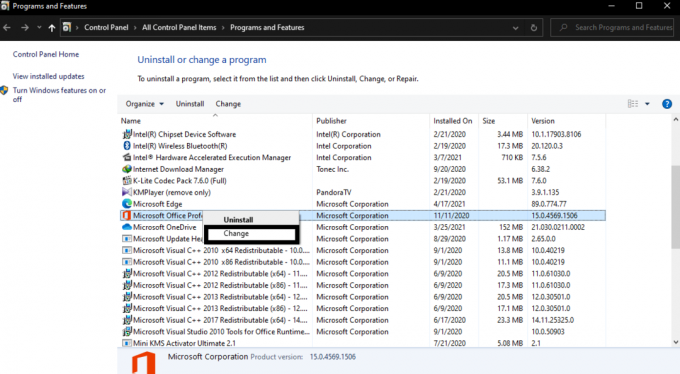
- Nyt näet ponnahdusikkunan, jossa on vaihtoehto "Pikakorjaus". Valitse Pikakorjaus ja vahvista sitten toiminto napsauttamalla Korjaa-painiketta.
- Anna korjausprosessin päättyä ja käynnistä tietokone uudelleen. Jos kohtaat edelleen virheellisen muistikirjan nimen -virheen OneNoten kanssa uutta muistikirjaa luodessasi, toista yllä mainitut vaiheet, mutta tällä kertaa "Pikakorjaus" -kohdan sijaan valitse "Online-korjaus" vaihtoehto.
- Kun verkkokorjaus on valmis, käynnistä tietokone uudelleen.
Jos tämä ei ratkaise OneNote-sovelluksen ongelmaa, siirry seuraavaan alla mainittuun ratkaisuun.
Mainokset
Korjaa OneNote-sovelluksen asennus:
Katsotaan nyt, kuinka voit korjata OneNoten uudemman erillisen UWP-version.
- Avaa Suorita-valintaikkuna painamalla Windows-näppäintä + R.
- Kirjoita ms-settings: appsfeatures ja napsauta OK. Tämä tuo esiin Asetukset-sovelluksen Sovellukset ja ominaisuudet -valikon.
- Etsi ikkunan oikeasta ruudusta sovellusluettelosta sovellus OneNote.
- Kun löydät sen, napsauta sitä ja se tuo "Lisäasetukset" -vaihtoehdon siihen.

- Napsauta Lisäasetukset ja siirry sitten Palauta-välilehdelle. Napsauta tässä Korjaa-painiketta.
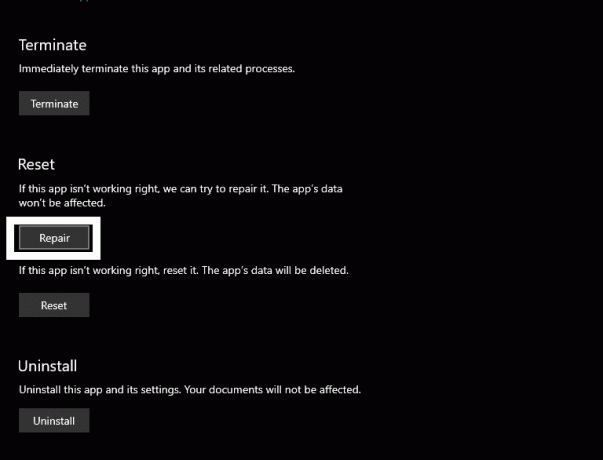
Mainokset
- Odota, että korjausprosessi on valmis, ja käynnistä sitten tietokone uudelleen.
Varmasti nyt et näe virheitä OneNote-sovelluksessa yrittäessäsi luoda uutta muistikirjaa. Jos mikään yllä mainituista ratkaisuista ei jostain syystä toiminut sinulle, odota muutama päivä, koska sovelluksen kehittäjät työntävät varmasti päivityksen virheen korjaamiseksi. Microsoft pyrkii jatkuvasti tarjoamaan käyttäjilleen parhaan mahdollisen kokemuksen OneNotesta korjaamalla nämä virheet, jotka näkyvät aina silloin tällöin. Kun sovelluksen uudempi versio on tullut ulos, asenna se, ja ongelmasi pitäisi ratkaista.
Siinä on kyse OneNote-virheellisen muistikirjan nimen -virheen korjaamisesta. Jos sinulla on kysyttävää tai kysyttävää tästä artikkelista, kommentoi alla, niin palaamme sinuun. Muista myös tutustua muihin artikkeleihimme iPhone-vinkkejä ja vihjeitäAndroid-vinkkejä ja vihjeitä, PC-vinkkejäja paljon muuta hyödyllistä tietoa varten.
Mainokset Tässä opastamme, kuinka Doov A55: n käynnistyslataimen lukitus avataan. Jos olet…
Mainokset Tässä opastetaan, kuinka BQ Mobile BQS-5203 Vision -kieli vaihdetaan. On…
Mainokset Tässä opetusohjelmassa näytämme, kuinka voit poistaa tallennetut salasanat Firefox-selaimessa. Siellä…



